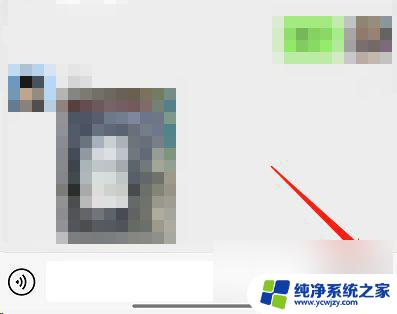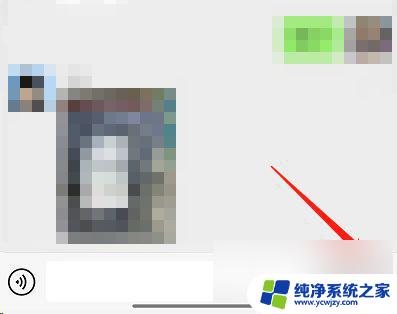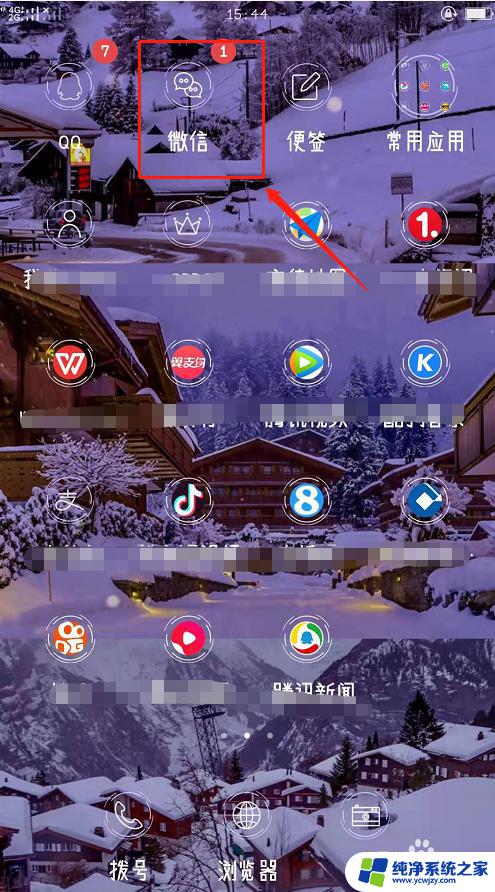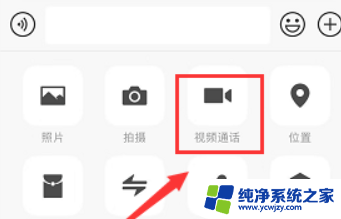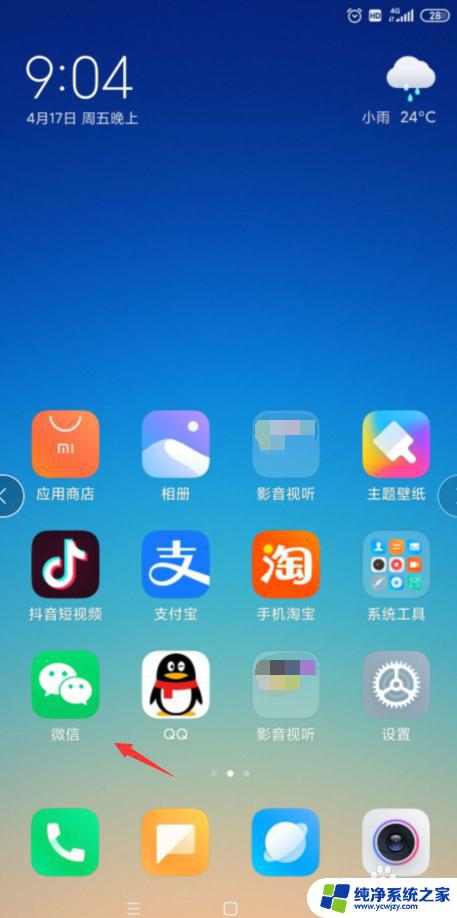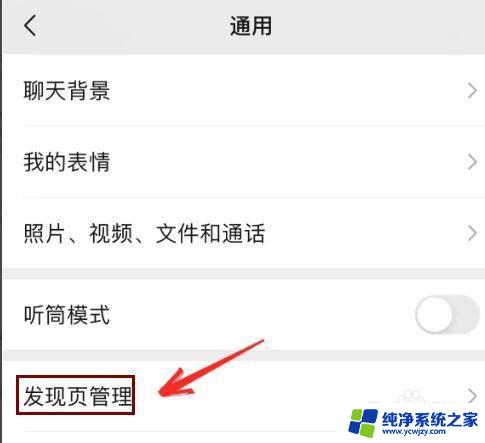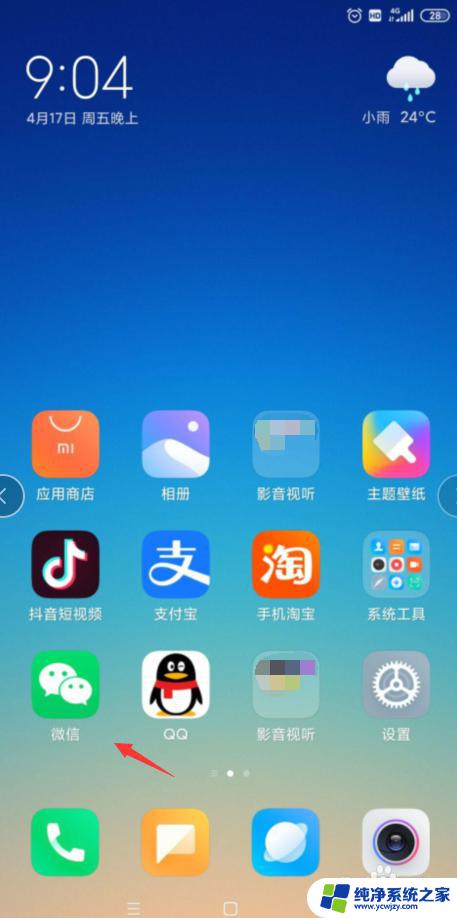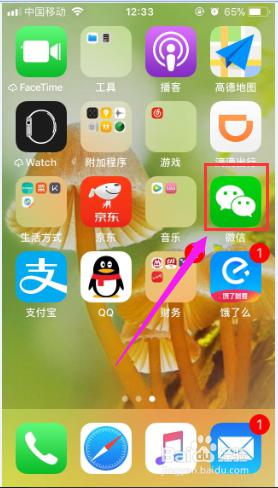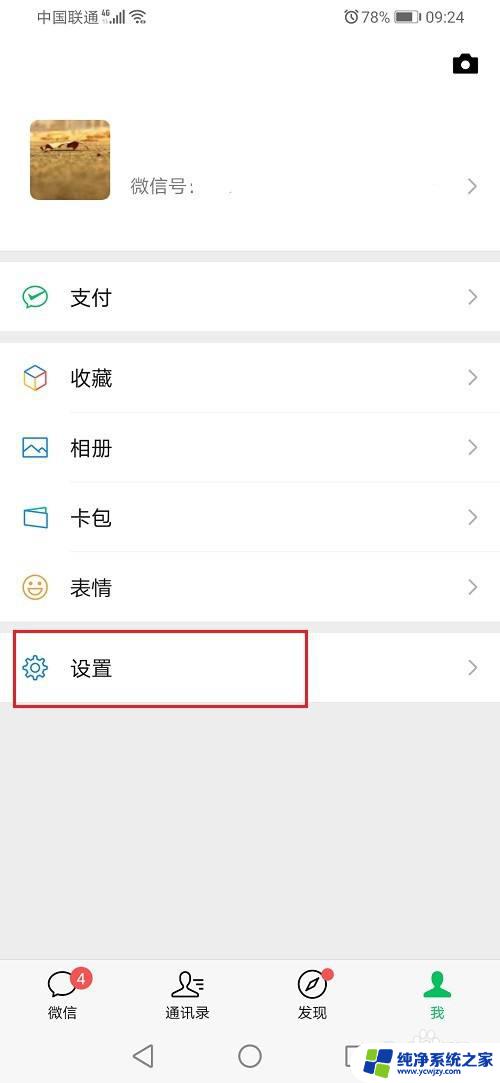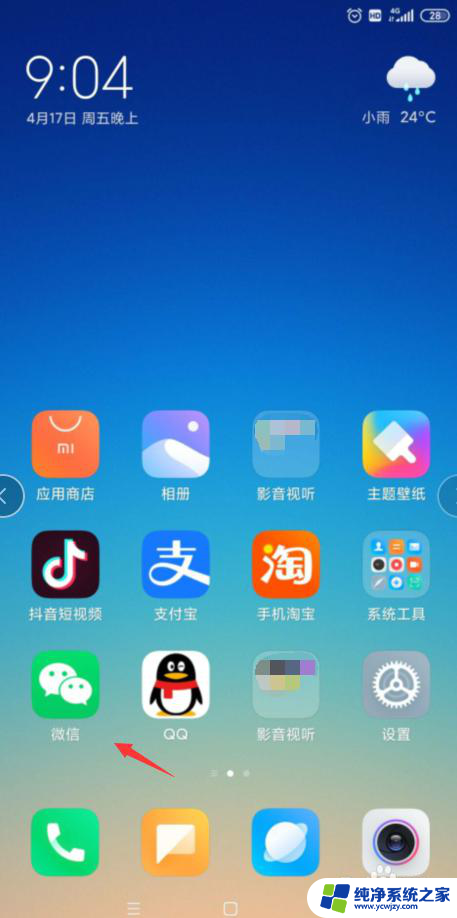微信视频关闭声音 如何在微信视频通话中关闭声音
微信视频通话是我们日常生活中经常使用的沟通工具之一,有时候我们可能希望在视频通话过程中关闭声音,例如在公共场合或者需要专注工作时。如何在微信视频通话中关闭声音呢?在本文中我们将为您介绍一些简单实用的方法,帮助您轻松实现这一需求。无论是在会议上还是与朋友家人进行视频通话,关闭声音都是一个方便的功能,让您能够根据具体需求自由调整声音的设置。现在让我们一起来了解如何在微信视频通话中关闭声音吧!
具体步骤:
1.首先我们先准备一部手机,然后打开手机微信软件,在界面右下角找到【我】,点击进入。

2.然后我们在界面中找到【设置】,点击进入。然后在【设置】界面上方找到【新消息提醒】,点击进入。
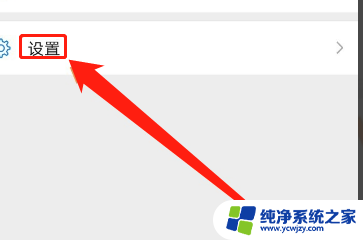
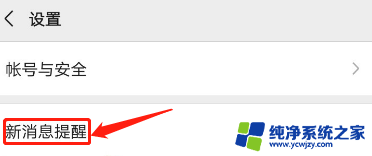
3.然后我们在【新消息提醒】中再找到【语音和视频通话邀请】,这时候我们选择点击进入。
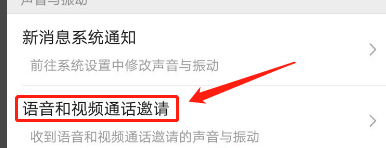
4.然后我们在【语音和视频通话邀请】中,我们就可以看到声音和振动两个选项。全都关掉或者只关掉声音可以了。

5.如图所示,这样我们就关掉了视频通话的声音。当别人再给我们打视频通话的时候,那么就没有那么大的声音了。

以上就是微信视频关闭声音的全部内容,如果你遇到这个问题,可以尝试按照以上方法解决,希望对大家有所帮助。